Apakah kekunci penapis dan cara mematikannya di tingkap

- 3245
- 309
- Wendell Shields
Ketika datang ke aksesibiliti, Microsoft telah melakukan banyak kerja dalam membantu orang kurang upaya.
Kekunci Penapis adalah salah satu ciri seperti Microsoft telah direka untuk membantu orang dengan masalah fizikal mengawal kadar pengulangan papan kekunci dan mengabaikan ketukan kekunci berulang.
Isi kandunganArtikel ini menerangkan kekunci penapis apa dan bagaimana anda dapat mematikannya.

Sticky Keys direka untuk mereka yang tidak dapat memegang dua atau lebih kunci pada satu masa. Sebagai contoh, jika anda perlu menggunakan pintasan papan kekunci yang memerlukan gabungan dua atau lebih kunci, kunci melekit membantu anda menekan kekunci pada satu masa dan bukannya menekan kekunci berganda secara serentak.
Sebaliknya, Togol Keys adalah ciri kebolehcapaian yang direka untuk orang yang kurang upaya kognitif atau gangguan penglihatan. Apabila togol kekunci diaktifkan, Windows memancarkan isyarat bunyi apabila anda menekan kekunci NUM, CAPS, dan Tatal Kunci.
Bagaimana Kekunci Penapis berfungsi
Anda boleh mengaktifkan kekunci penapis melalui kemudahan pusat akses atau pilihan kebolehaksesan di panel kawalan.
Sebagai alternatif, anda boleh membuka kekunci penapis apabila anda menekan dan menahan kekunci shift di sebelah kanan papan kekunci anda selama lapan saat.
Kekunci penapis dikaitkan dengan tetapan lalai berikut:
- Slowkeys: Mengarahkan tingkap untuk mengabaikan kunci yang anda tidak tekan dan tahan untuk tempoh tertentu.
- Repeatkeys: Menyesuaikan kadar ulang atau melumpuhkannya.
- Bouncey: Mengarahkan tingkap untuk mengabaikan sebarang ketukan kekunci yang tidak diingini.
Cara mematikan kekunci penapis
Sekiranya anda mengalami output yang ditangguhkan dari papan kekunci anda atau kekunci Windows anda tidak berfungsi, anda boleh mematikan kekunci penapis dan menyelesaikan masalahnya.
Matikan kekunci penapis menggunakan kekunci peralihan yang betul
Kunci peralihan pada papan kekunci anda digunakan semasa menaip huruf besar dan watak atas alternatif. Walau bagaimanapun, anda juga boleh menggunakan kekunci peralihan yang betul untuk membolehkan kekunci penapis.
- Tekan Peralihan kanan Kunci selama lapan saat.

- Seterusnya, pilih Lumpuhkan pintasan papan kekunci ini dengan memudahkan tetapan papan kekunci akses pautan.
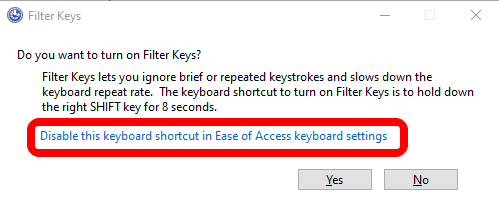
- Togol Gunakan kekunci penapis ke Mati.
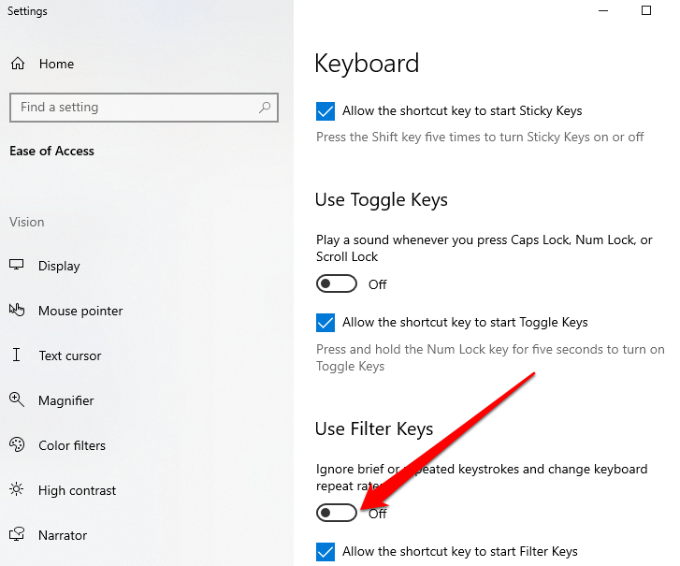
Matikan kekunci penapis menggunakan tetapan Windows
Anda juga boleh menggunakan aplikasi Tetapan Windows untuk mematikan Kekunci Penapis.
- Pilih Mula > Tetapan.
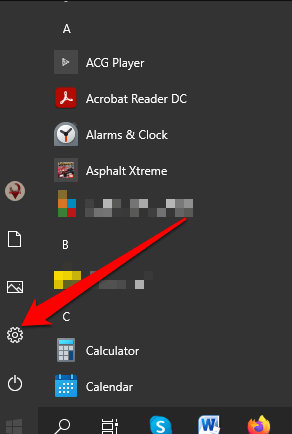
- Seterusnya, pilih Kemudahan akses.
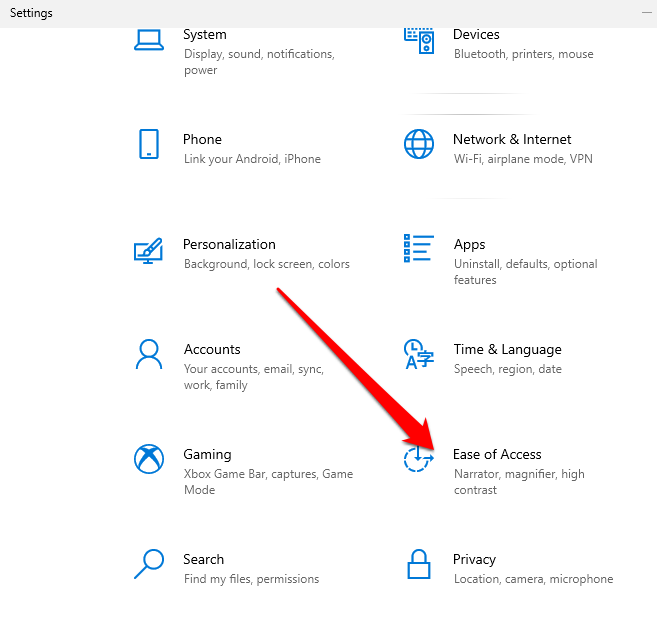
- Pilih Papan kekunci dari panel kanan.
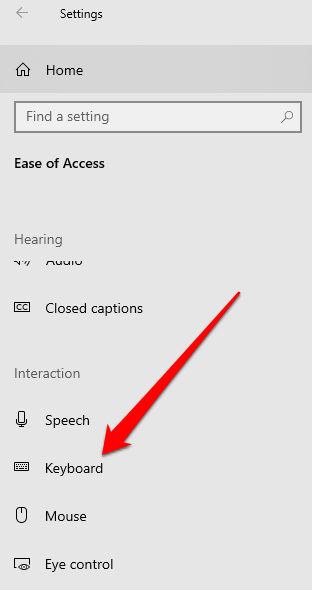
- Seterusnya, pilih Papan kekunci dan cari Gunakan kekunci penapis pilihan.

- Togol butang di sebelah Gunakan kekunci penapis pilihan untuk mematikannya dan keluar dari aplikasi tetapan.
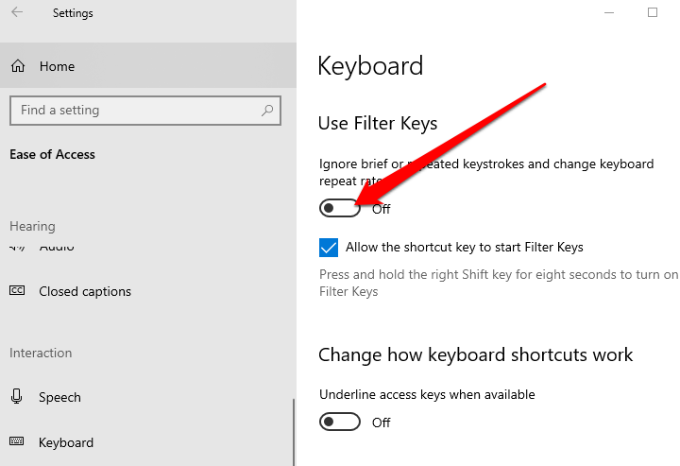
Sebaik sahaja anda mematikan kekunci penapis, cuba menaip sesuatu dalam dokumen dan periksa sama ada papan kekunci masih ketinggalan.
Matikan kekunci penapis menggunakan panel kawalan
Di panel Kawalan Windows, anda boleh menukar tetapan yang mengawal dan menyediakan hampir semua perkara tentang bagaimana Windows kelihatan dan berfungsi dengan keinginan anda.
- Pilih Mula > Panel kawalan.
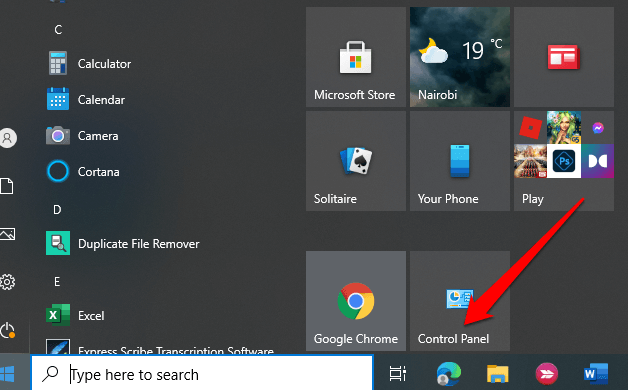
- Pilih Kemudahan akses.
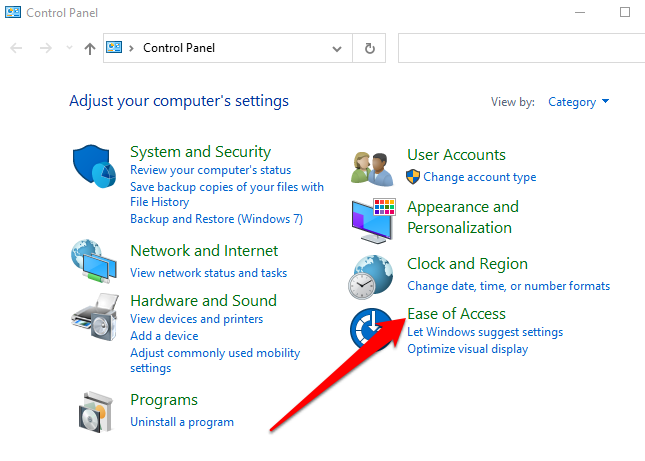
- Di skrin seterusnya, pilih Tukar bagaimana papan kekunci anda berfungsi pautan.
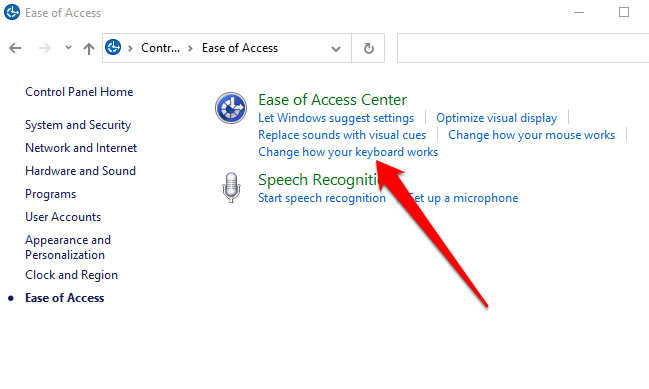
- Nyahpilih kotak di sebelah Hidupkan Kekunci Penapis Untuk melumpuhkan ciri Kekunci Penapis dan pilih Memohon.
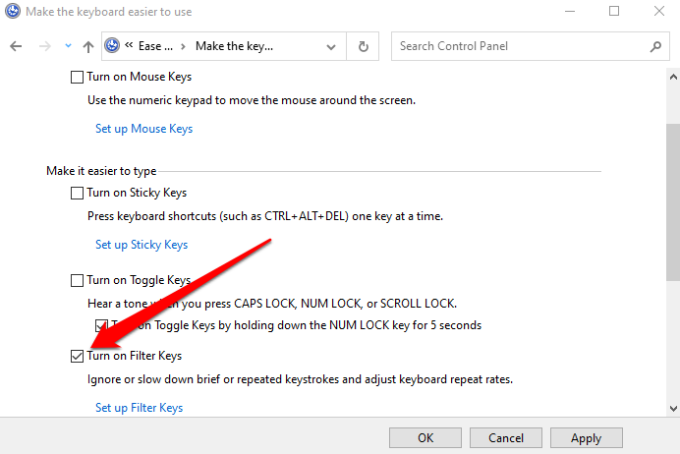
Matikan kekunci penapis dengan mudah
Ciri Kekunci Penapis membantu, terutamanya bagi orang yang mempunyai gegaran tangan dan masalah fizikal lain. Walau bagaimanapun, ia juga merupakan salah satu gangguan yang anda dapati semasa menggunakan komputer anda jika ia dihidupkan secara tidak sengaja.
Syukurlah, langkah -langkah dalam panduan ini dapat membantu anda mematikan kekunci penapis dan menghilangkan kegusaran untuk kebaikan.
- « Openwrt vs. DD-WRT yang merupakan firmware penghala sumber terbuka terbaik?
- Carian Windows 11 tidak berfungsi? Cuba 10 pembetulan ini »

